
MS Word бағдарламасында сіз тек мәтінмен ғана емес, сонымен қатар сызбамен де жұмыс жасай аласыз. Бағдарламаға қосқаннан кейін, тіпті кіріктірілген құралдардың үлкен жиынтығымен өңдеуге болады. Алайда, Word мәтіндік редакторы болып табылатындығын ескере отырып, суреттермен жұмыс істеуге байланысты кейбір тапсырмаларды орындау қиынға соғады.
Сабақ: Word бағдарламасында кескінді қалай өзгертуге болады
Осы бағдарламаны қолданушылардың алдында тұрған міндеттердің бірі - қосылған суреттің мөлдірлігін өзгерту қажеттілігі. Бұл кескіннің екпінін азайту немесе оны мәтіннен көрнекі түрде «алыстату» үшін және басқа да бірқатар себептер үшін қажет болуы мүмкін. Бұл Word бағдарламасында суреттің мөлдірлігін қалай өзгерту керектігі туралы біз төменде айтамыз.
Сабақ: Word бағдарламасында суреттің айналасында мәтін ағынын қалай жасауға болады
1. Құжатты ашыңыз, бірақ ашықтығын өзгерткіңіз келетін суретті қосуға асықпаңыз.

2. Қойындыға өтіңіз «Кірістіру» түймесін басыңыз «Пішіндер».

Сабақ: Word-та пішіндерді қалай топтастыруға болады
3. Ашылмалы мәзірде қарапайым пішінді таңдаңыз, тіктөртбұрыш жақсы жұмыс істейді.

4. Қосылған пішіннің ішіне тінтуірдің оң жақ батырмасымен нұқыңыз.

5. Оң жақта ашылған терезеде, бөлімде «Толтыру» элементті таңдаңыз «Сурет салу».

6. Ашылған терезеде таңдаңыз «Суреттерді салыңыз» сөйлем «Файлдан».

7. Зерттеуші терезесінде мөлдірлігін өзгерткіңіз келетін суреттің жолын көрсетіңіз.

8. нұқыңыз «Қою» кескін аймағына сурет қосу үшін.
9. Қосылған суретті тінтуірдің оң жақ түймесімен нұқыңыз, түймесін басыңыз «Толтыру» және таңдаңыз «Текстура», сосын «Басқа текстуралар».

10. Терезеде «Сурет форматы»оң жақта пайда болады, параметрді жүгірткіні жылжытыңыз «Ашықтық»қажетті нәтижеге жеткенше.

11. Терезені жабыңыз «Сурет форматы».

11. Суретте орналасқан фигураның контурын алып тастаңыз. Ол үшін келесі әрекеттерді орындаңыз:
- Қойындыда «Формат»бұл суретті басқан кезде пайда болады, батырма мәзірін кеңейтіңіз «Форманың құрылымы»;
- Элементті таңдаңыз «Құрылым жоқ».
- Өңдеу режимінен шығу үшін құжаттың бос аймағын нұқыңыз.

Маңызды ескерту: Фигураның бастапқы өлшемдерін оның контурында орналасқан маркерлерді сүйреп апару арқылы оның ішіндегі кескінді бұрмалауға болады.
- Кеңес: Суреттің көрінісін реттеу үшін параметрді пайдалануға болады «Офсеттік»ол параметр астында болады «Ашықтық»терезеде орналасқан «Сурет форматы».
12. Барлық қажетті өзгертулерді енгізгеннен кейін терезені жабыңыз «Сурет форматы».

Суреттің бір бөлігінің мөлдірлігін өзгертіңіз
Қойындыда ұсынылған құралдардың ішінде «Формат» (құжатқа сурет қосқаннан кейін пайда болады) бар, олардың көмегімен кескіннің бәрін емес, сонымен қатар оның жеке аймағын да мөлдір етуге болады.
Суреттің мөлдірлігі өзгеретін монохромды болған жағдайда ғана идеалды нәтижеге қол жеткізуге болатындығын түсіну керек.
Ескерту: Кескіндердің кейбір аймақтары монохромды болып көрінуі мүмкін, бірақ олай емес. Мысалы, фотосуреттегі немесе суреттегі қарапайым ағаш жапырақтары ұқсас түстердің кең ауқымын қамтуы мүмкін. Бұл жағдайда қалаған мөлдірлік әсеріне қол жеткізу мүмкін емес.
1. Біздің нұсқаулықтарды қолдана отырып, құжатқа суретті қосыңыз.

Сабақ: Word бағдарламасына суретті қалай кірістіруге болады
2. Қойынды ашу үшін кескінді екі рет нұқыңыз «Формат».

3. түймесін басыңыз «Түс» ашылмалы мәзірден опцияны таңдаңыз «Мөлдір түсті орнатыңыз».

4. Меңзер көрсеткішінің көрінісі өзгереді. Мөлдір болғыңыз келетін түсті басыңыз.
5. Сіз таңдаған кескін аумағы (түсі) мөлдір болады.
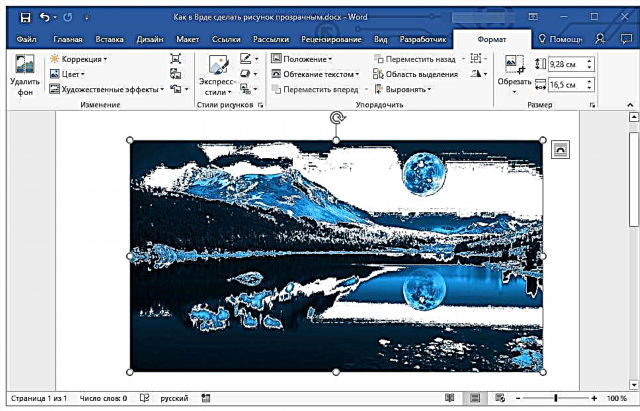
Ескерту: Басып шығару кезінде кескіндердің мөлдір аумақтары олар басып шығарылған қағаздың түсімен бірдей болады. Веб-сайтқа осындай суретті салған кезде, оның мөлдір аймағы веб-сайттың фондық түсін алады.
Сабақ: Word құжатын қалай басып шығару керек
Мұның бәрі енді Word бағдарламасындағы суреттің мөлдірлігін қалай өзгерту керектігін және оның жеке бөліктерін қалай мөлдір ету керектігін білесіз. Бұл бағдарламаның графикалық редактор емес, мәтіндік редактор екенін ұмытпаңыз, сондықтан оған тым жоғары талаптар қоюға болмайды.











